Ikke forstyrr-funksjonen i iOS er en av de mest brukte funksjonene, men den kan føre til sekundære problemer hvis du ikke vet om innstillingene. Gjennom årene har vi sett mange brukere frustrerte når deres innkommende anrop går direkte inn i deres talepost og de skjønner ikke at de har slått på ikke forstyrr-funksjonen på deres iPhone.
Den grunnleggende forutsetningen for Ikke forstyrr-funksjonen er at du kan dempe samtaler, varsler og varsler du får mens enheten er låst. Med andre ord, når du vil ta litt tid for deg selv vekk fra kjas og mas, er denne innstillingen praktisk. Det er ikke morsomt å alltid være online. Ikke bekymre deg, for du vil ha en sjanse til å ta igjen handlingen når du er klar. Du vil ikke gå glipp av noe. iPhone-en din samler inn alle varslene, mens telefonen forblir mørk og stille.
Innhold
- Sette opp Ikke forstyrr
- Får mottakeren meldingene?
- Mottar ikke varsel for en bestemt bruker
- Relaterte innlegg:
Sette opp Ikke forstyrr
Begynn med å trykke på iPhone-innstillingene og velg Ikke forstyrr-innstillingen. Du kan aktivere denne modusen ved å flytte den manuelle bryteren til 'PÅ'-posisjon. Det er det. Nå hvis du skulle planlegge en bestemt nedetid for deg selv, kommer det planlagte alternativet godt med. Flytt den til PÅ-posisjonen, og du kan stille inn vinduet der iPhone-en din skal byttes til Ikke forstyrr-modus.
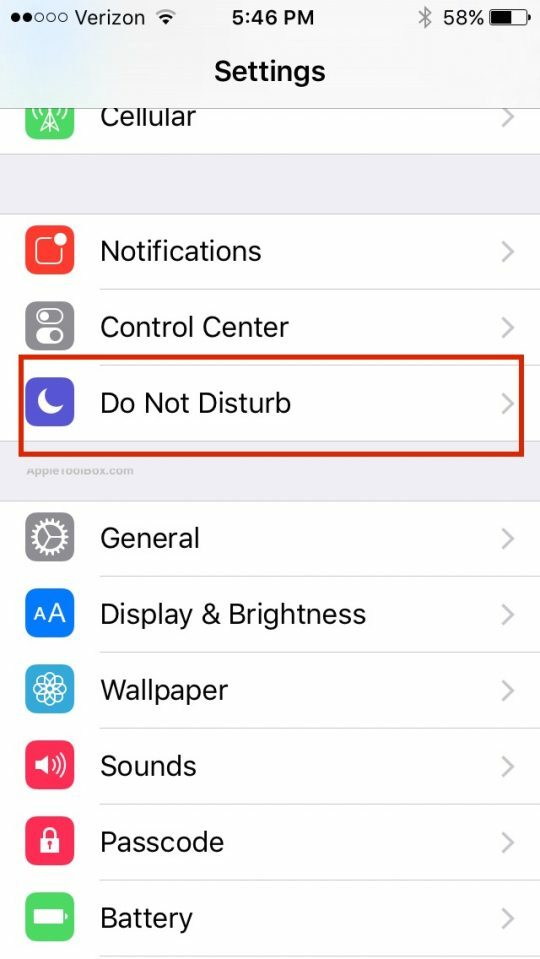
Alternativet for planleggingstid for denne funksjonen kan sees nedenfor.
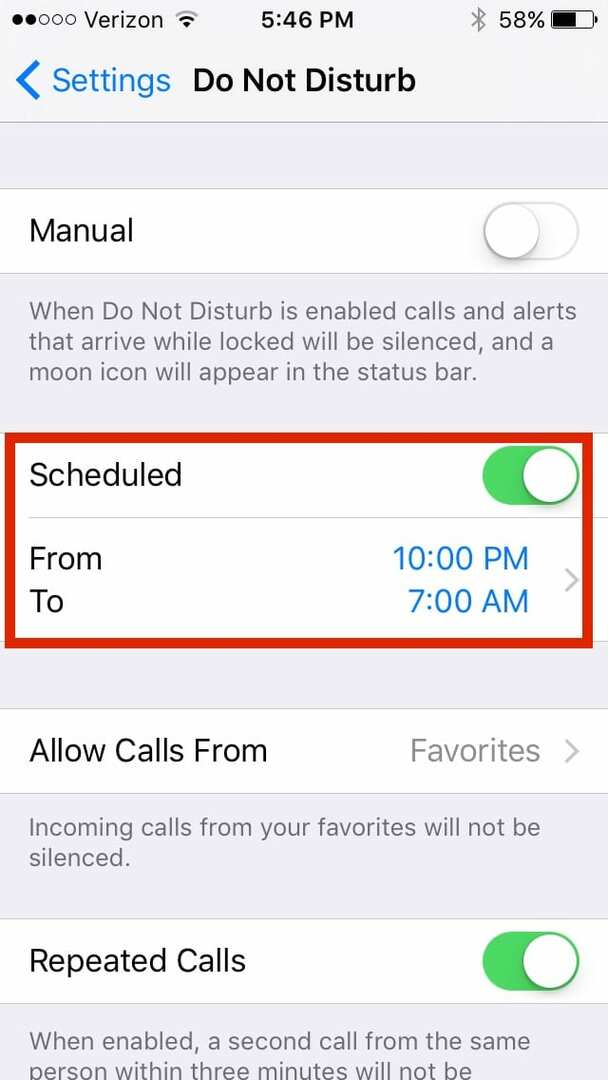
Hva om det er en nødsituasjon og familien din prøver å få tak i deg. iOS-designerne har også tenkt gjennom dette. Trykk på Tillat anrop fra og så kan du velge hvem eller hvilken gruppe med kontakter du vil tillate anrop fra mens iPhone er i Ikke forstyrr-modus.
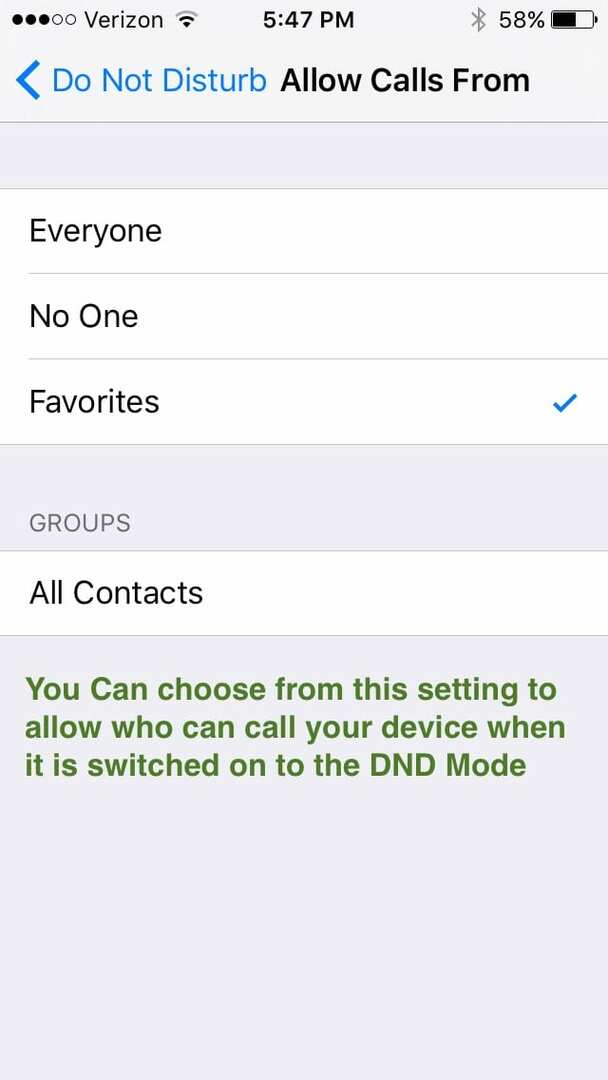
Videre er det et annet alternativ som gjør det lettere å få tak i deg i nødstilfeller. Dette er "Gjentatte anrop" omgivelser. Når den er aktivert, tillater dette en andre samtale fra samme person innen tre minutter etter en første samtale.
Får mottakeren meldingene?
Husk at denne funksjonen bare fungerer når iPhone er låst eller i hvilemodus. Flere brukere spør om mottakeren noen gang får meldingene hvis enheten er i DND-modus. Mottakeren får alle meldingene, men det er ingen varsler på hans/hennes iPhone. Meldingene du sender mens enheten er i DND-modus er alle der og kan nås så snart han vekker enheten.
Når brukeren snur enheten sin, vil meldingene vise halvmånesymbolet på venstre side av meldingen. Når DND-funksjonen er slått av, forsvinner dette symbolet. Dette er også en påminnelse om at din iPhone har DND-funksjonen slått på, og hvis du har slått den på med den manuelle innstillingen, kan du gå tilbake til innstillingene og slå den av.
Mottar ikke varsel for en bestemt bruker
Interessant nok, hvis du finner ut at iPhone ikke er i DND-modus, men den gir deg ikke varslene når du mottar meldinger fra noen spesifikke kontakter, må du sjekke meldingene dine fra disse kontakter. På meldingsskjermen, trykk på Detaljer i høyre hjørne og kontroller at du ikke har slått på DND for den samtalen med denne spesifikke kontakten.
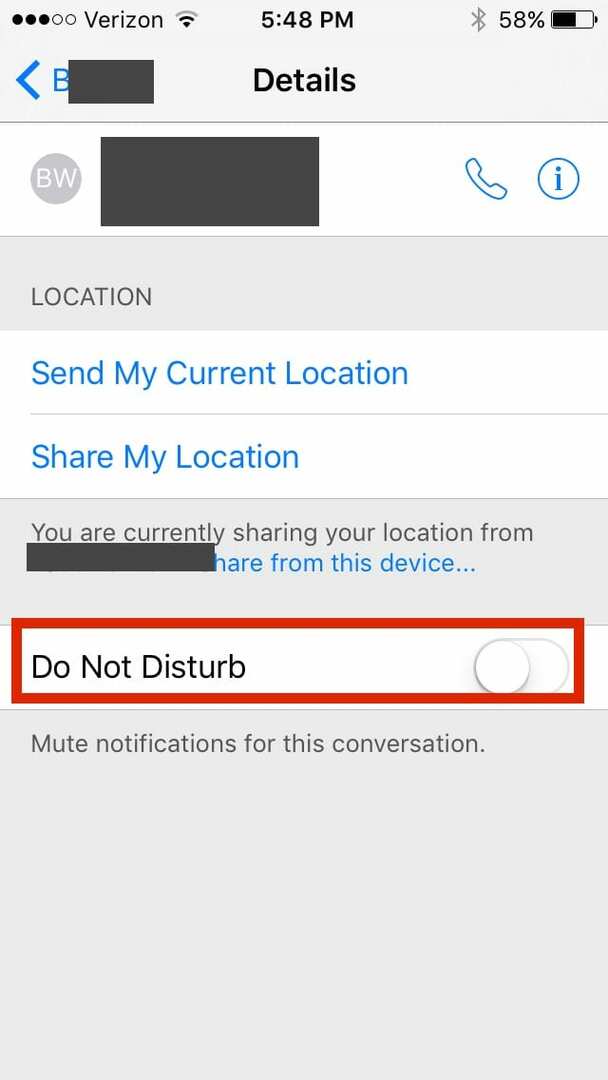
Vi håper at dette innlegget vil tjene som en rask guide for deg å utforske denne smarte funksjonen fra Apple. Gi oss beskjed i kommentarfeltet hvis du har noen problemer knyttet til Ikke forstyrr-innstillingen.

Sudz (SK) har vært besatt av teknologi siden den tidlige ankomsten av A/UX til Apple, og er ansvarlig for den redaksjonelle ledelsen av AppleToolBox. Han er basert i Los Angeles, CA.
Sudz spesialiserer seg på å dekke alt macOS, etter å ha gjennomgått dusinvis av OS X- og macOS-utviklinger gjennom årene.
I et tidligere liv jobbet Sudz med å hjelpe Fortune 100-selskaper med deres ambisjoner om teknologi og forretningstransformasjon.